Блок рекламы
Блок рекламы
DIGSI.RU - Хорошие сайты по приемлемым ценам.
Разработка с нуля, доработка и оптимизиция сайтов.
COOL-BRACELET.RU - интернет-магазин модных браслетов.
Яркие и стильные молодёжные браслеты - отличный подарок себе и друзьям!
Растрескавшийся текст
- Подробности
- Опубликовано 23.12.2012 12:29
- Просмотров: 5644

В интернете Вы можете найти достаточно много способов создания вдавленного текста в фотошопе. В этом уроке я расскажу, как за 10-15 минут сделать реалистичный растрескавшийся текст. Надеюсь, полученные знания Вам пригодятся.
Для начала выберем подходящее изображение, например, фотографию каменной или кирпичной стены. Можете скачать один из этих архивов (Текстуры "Стены" и Текстуры каменные). Открываем изображение в фотошопе.

Создаём дубликат - Ctrl + J. Назовём его "Основа". Нижний оригинальный слой назовём "Подложка" и применим к нему инструмент коррекции Уровни (Ctrl + L) с настройками как на примере.
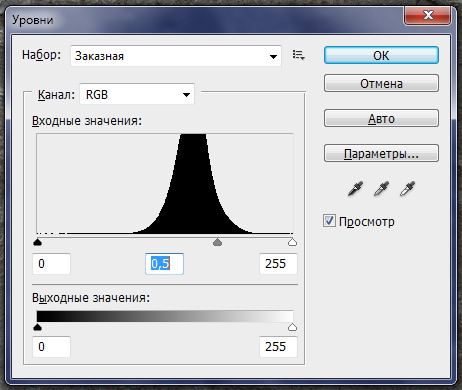

Итак, верхний - светлый слой "Основа", нижний - тёмный слой "Подложка".
Далее пишем какой-нибудь текст. Шрифт должен быть жирным. Например, Berlin Sans FB Demi.

Зажимаем клавишу Ctrl и кликаем по миниатюре текстового слоя. Вид курсора при этом изменится. В результате этого загрузится выделение. Отключаем видимость текстового слоя, чтобы осталось только выделение.

Переходим на слой "Основа". Зажимаем клавишу Alt (позволяет создать инвертированную маску слоя) и в нижнем правом углу кликаем на значок "Добавить слой-маску" (3-й слева). Должно получиться следующее.


Теперь настроим некоторые стили слоя для создания вдавленного текста. Кликните 2 раза по миниатюре слоя "Основа", откроется окно "Пареметры наложения". Выбираем пункт Тень и выставляем следующие настройки
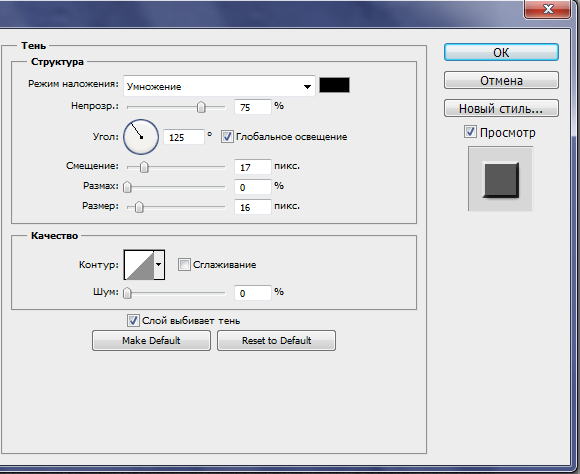
Настройки для Тиснения
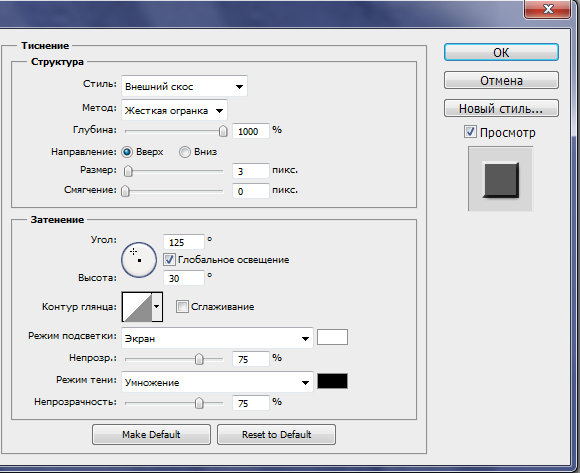
Вот что должно у Вас получиться.

Края у текста гладкие, поэтому для придания реалистичности применим фильтр Океанские волны. А применять мы его будем к маске. Для этого кликните по миниатюре маски слоя (она должна выделиться рамкой) и выберите нужный фильтр. Настройки для него приведены ниже.
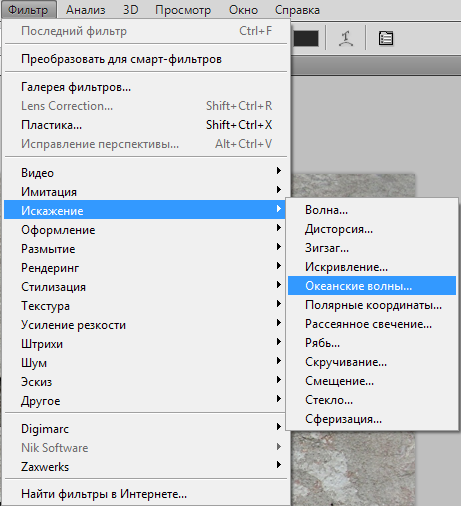
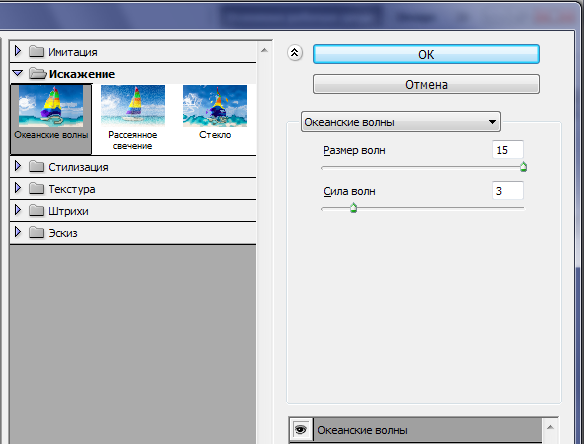

Если Вы хотите добавить трещины вокруг текста, то рекомендую урок Создаём реалистичные трещины.

{jcomments on}








